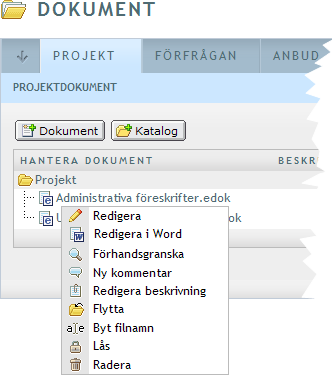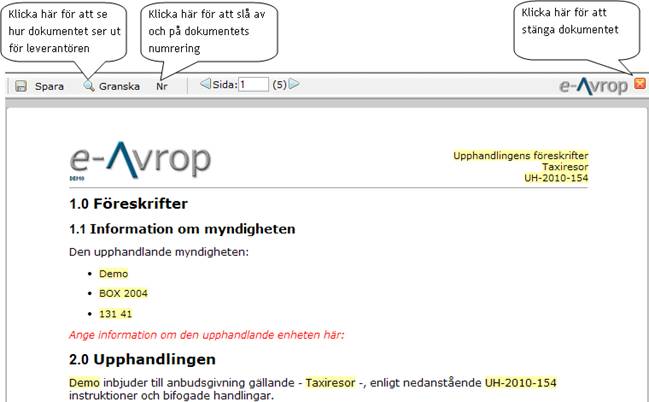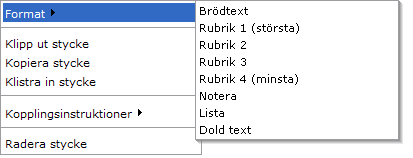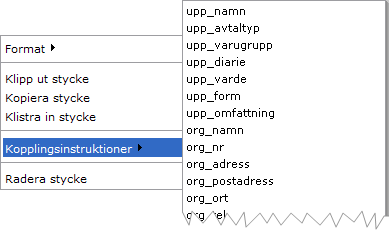|
e-Dokument e-Avrop
Hjälp Online |
||||||||||||||||||||||||||||||||||||||||||||||||||||||||||||||||||||||||||||||||||||||||||||||||||||||||||||
Omfattning
Avsnittet
beskriver hur du kan använda som så kallade e-Dokument. e-Dokument är ett dokumentformat som du skriver i
direkt i webbläsaren. |
e-Dokument 2.0 |
|||||||||||||||||||||||||||||||||||||||||||||||||||||||||||||||||||||||||||||||||||||||||||||||||||||||||||
|
Relaterade
avsnitt Arbeta med
dokument i en upphandling Dokumentsynkronisering (tillägg för IE 8 eller högre) Hjälp
för kopplade Word-dokument Förutsättningar
Nedanstående
gäller under följande förutsättningar: 1.
Du måste ha ett konto på e-Avrop 2.
Du måste ha tilldelats rättigheten Upphandlare
din administratör i e-Avrop Vad är
ett e-Dokument?
e-Dokument är ett helt webbaserat dokumentformat där
du kan ordbehandla direkt på Internet. Dokumenten kan användas som mallar och
ingå som dokument i alla upphandlingar. Förutom
att du kan ordbehandla på Internet kan du öppna dokumentet direkt i Word. En en
unik funktion är att du kan använda kopplingar i dokumenten. Kopplingar är
fält du infogar i dokumentet så att dateringar, diarienummer,
Upphandlingsförfarande och beskrivningar mm automatiskt hämtas från upphandlingen
och ingår i dokumentets text. Om dessa kopplingar görs i en mall, byter
mallen identitet när den ingår i en upphandling och alla nyckelvärden
uppdateras automatiskt. Öppna
e-Dokument?
Skapa
eller gå till ett upphandlingsprojekt. Klicka till vänster i projektmenyn på
dokumentikonen. |
||||||||||||||||||||||||||||||||||||||||||||||||||||||||||||||||||||||||||||||||||||||||||||||||||||||||||||
|
Klicka
på dokumentknappen som bilden visar för att lägga till ett nytt tomt
e-Dokument. Du
kan också klicka på filnamnet i ett befintligt e-Dokument (*.edok) i listan e-Dokument
kan redigeras direkt i din webbläsare, redigeras i Word eller
förhandsgranskas. Vid
förhandsgranskning får du se hur leverantören kommer att uppfatta dokumentet.
Dokumentet är då alltid en PDF. Om
du väljer Redigera i Word använder du Words ordinarie kommandon för att spara
och Spara som. Dokumentet sparas automatiskt som ett e-Dokument på Internet. För
att redigera i din webbläsare klickar du på redigera (pennen) |
|
|||||||||||||||||||||||||||||||||||||||||||||||||||||||||||||||||||||||||||||||||||||||||||||||||||||||||||
Redigera
e-Dokument på Internet
Klicka
på Redigera (pennen)
Formatera
text Internet På
samma sätt som du infogar kopplingsinstruktioner formaterar du text. Högerklicka
i texten för att få upp verktygsfältet för e-Dokument. Väl
format på texten för stycket du markerat.
Rubrik
1,2 och 3 är numrerad Dold
text är röd och kommer inte med på leverantörens dokument. Dold text ska användas
för att skriva instruktioner i e-dokumentet till upphandlaren och ger dig
möjlighet att ha flera färdiga texter att välja mellan. Om
du vill ha med dold text i leverantörens dokument markerar du avsnittet
högerklickar och väljer exempelvis formatet Brödtext. Infoga
koppling Internet Markera
ett stycke för att skriva i stycket. Om stycket innehåller kopplingar
försvinner den kopplade texten och ersätts av kopplingens namn:
·
Kopplingen
{org_namn} är namnet på upphandlande myndighet ·
Kopplingen
{upp_namn} är namnet upphandlandlingen ·
Kopplingen
{org_diarie} är namnet diarienumret på upphandlingen Om
du högerklicka i texten i detta läge får du fram verktygsfältet för
e-Dokument. Blad annat kan du infoga ytterligare kopplingar mot
upphandlingens grunduppgifter.
Kopplingsinstruktioner
är grupperade i 4 huvudavsnitt. Kopplingar som rör upphandlingen (upp), . kopplingar som rör
Organisationen (org), kopplingar
som rör dateringar (dat) och
kopplingar som rör vinnande leverantör (lev). Redigera
e-Dokument i Word
Klicka
på Redigera i Word Filen
laddas ned till din dator Väl
Öppna om du får frågan Använd
Words menykommandon för att Öppna, Spara som och Spara e-Dokument Arkiv/Öppna - öppna ett e-Dokument i ett
upphandlingsprojekt - öppna ett e-Dokument som är en mall - öppna ett Worddokument för konvertering
till e-Dokument Arkiv/Spara När
du sparar, försvinner texten från ditt Worddokument och texten sparas på
Internet. Förutsatt att de aktuella dokumentet är en mall eller ett
projekt-dokument du öppnat via Arkiv/Öppna i Words meny. - spara ett e-Dokument i ett
upphandlingsprojekt - spara ett e-Dokument som mall - spara dokumentet som ett Worddokument på
din dator Arkiv/Spara som Med
Arkiv/Spara som, kan du spara projektdokument som mallar eller flytta
e-dokument mellan projekt och mellan projekt och mallar. Du kan också spara
dokumenten som Worddokument på din egen dator. Kortkommandon för textformat
Förklaring
till kopplingsinstruktioner
Nedan
listas alla kopplingsinstruktioner som kan användas i ett e-Dokument.
Kopplingar
för nedanstående avsnitt ”lev” fungerar bara vid kontrakytstilldelningen och är
avsedda att använda i e-Dokument där man vill ha vinnande leverantörs
uppgifter i dokumentet (exempelvis sidhuvudet i ett avtal)
|
||||||||||||||||||||||||||||||||||||||||||||||||||||||||||||||||||||||||||||||||||||||||||||||||||||||||||||
|
|
||||||||||||||||||||||||||||||||||||||||||||||||||||||||||||||||||||||||||||||||||||||||||||||||||||||||||||